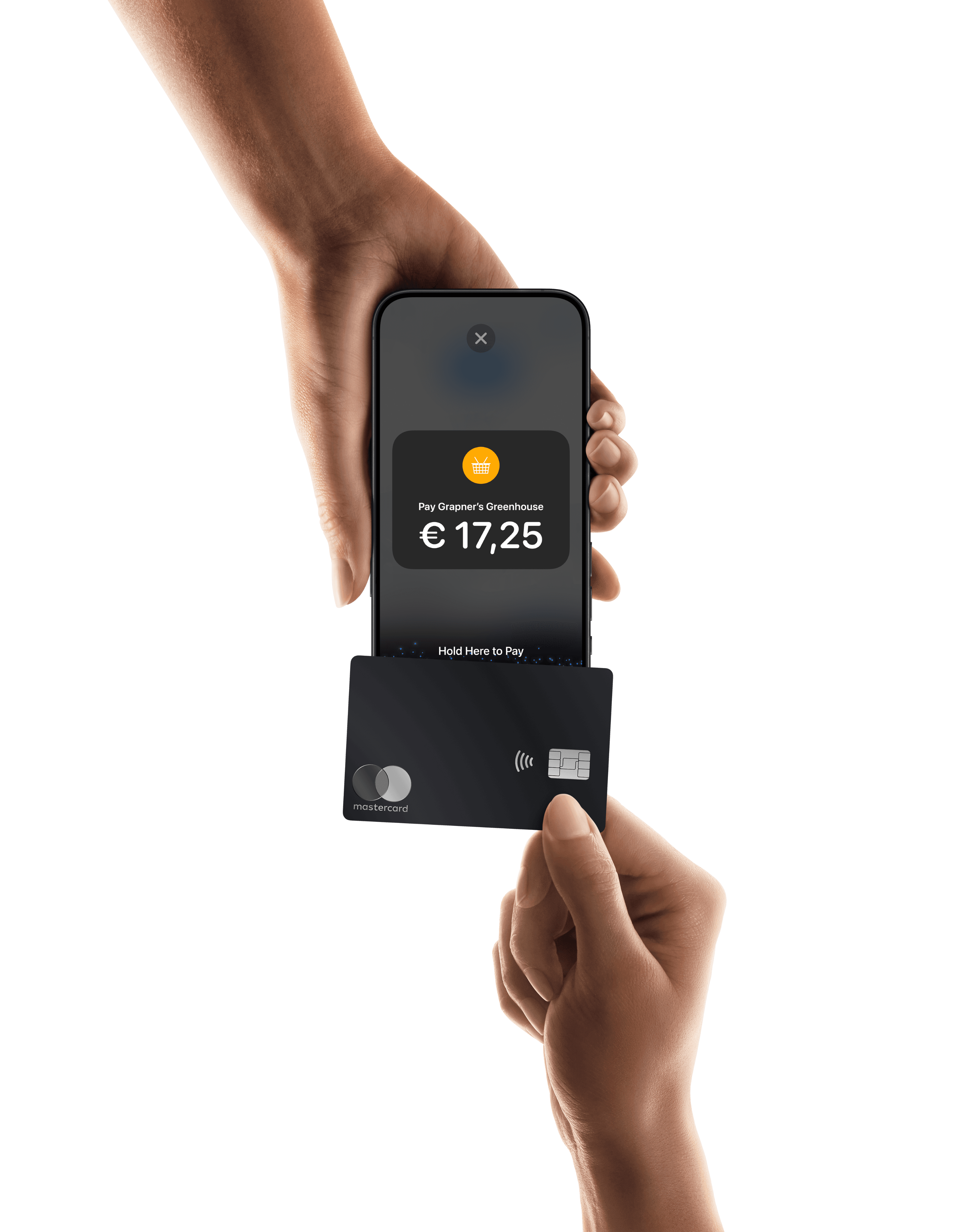Estas são as nossas dicas de navegação no site que pode usar para melhorar a sua taxa de conversão. As nossas dicas de uso intuitivo ajudarão a tornar seu menu principal—e toda a sua loja online—mais amiga do utilizador.
Dica #1: Planeie previamente a navegação da sua página inicial
Antes de começar a escolher os itens do menu, é importante planear cada função e conteúdo do seu site. Normalmente, pode dividir funções e conteúdos em categorias principais e subcategorias. Certifique-se de dar nomes claros e concisos a cada categoria. Os utilizadores geralmente passam os olhos rapidamente pelos itens do menu, por isso é importante que eles consigam diferenciá-los facilmente e entender imediatamente o que são.
Dica #2: Priorize os itens mais relevantes
Os itens do menu mais interessantes para os seus utilizadores devem aparecer sempre no início do seu menu principal. Se você for um fornecedor de SaaS, por exemplo, é uma boa ideia começar o seu menu com itens que convençam os visitantes de que sua solução é a ideal para eles. Tente usar itens de menu como:
Porquê nós?
Sobre nós
Preços
Se estiver a construir a loja online de uma marca de moda, o seu menu deve focar-se nos seus produtos. Links para outros conteúdos, como conselhos de produtos ou artigos do blog, devem aparecer mais para o final do menu. Em geral, as melhores maneiras de otimizar a conversão para o seu negócio online dependem da indústria em que opera.
Dica #3: Use uma estrutura visual

Um menu regular só pode exibir texto em um formato simples. Já os menus mega drop-down, por outro lado, dão a opção de destacar itens específicos do menu. Por exemplo, pode usar diferentes:
Tamanhos de texto
Cores de texto
Fontes
Ícones
Isto permite adicionar mais estrutura ao conteúdo do seu menu drop-down. Nem todos os itens precisam de estar associados a uma página real; algumas palavras podem simplesmente servir como cabeçalhos não clicáveis para as várias subcategorias clicáveis.
Dica #4: Evite incluir funções adicionais
Não inclua interações complexas nos seus menus drop-down, como o registo de newsletter ou campos de seleção e pesquisa, pois isso pode afastar os utilizadores. Um menu desorganizado é a última coisa a desejar para o seu negócio. Além disso, esses elementos geralmente aparecem em várias partes de um site. O seu impacto impacto será maior se estiverem nas páginas onde se encaixam melhor.
No entanto, pode ser muito eficaz incluir um botão de call-to-action (CTA) na barra de navegação. Por exemplo, adicione um botão que permite aos seus clientes fazer uma reserva ou uma compra com um único clique. Lembre-se de que o CTA deve ser colocado ao lado do menu principal e não no menu suspenso em si.
Dica #5: Escolha entre passar o rato ou clicar
Muitos sites usam menus suspensos que abrem assim que o utilizador passa o rato sobre o item do menu. Se estiver a pensar usar essa opção, há alguns pontos a considerar:
Tudo à vista: Um mega menu deve abrir de uma vez, e não gradualmente, um nível de subcategoria por vez.
Timing perfeito: O menu não deve ser excessivamente sensível. É de evitar que ele 'trema' quando o utilizador passa o rato muito rapidamente. Ao mesmo tempo, o menu não deve reagir demasiado lentamente. Recomendamos um tempo de reação de 0,1 a 0,5 segundos para uma experiência ideal. Também é uma boa ideia permitir uma breve pausa antes de ocultar o menu, caso o utilizador passe acidentalmente o rato para fora do menu. Um menu demasiado sensível ou errático vai frustrar os utilizadores e levar alguns a desistir e abandonar o seu site por completo.
Programação de MouseOut: Quando o menu drop-down é ativado, os clientes movem o cursor da barra de navegação para o menu. A menos que o seu site esteja devidamente programado, este registrará incorretamente um evento MouseOut quando o mouse sair da barra de navegação, o que fará com que o menu feche. Por isso, é importante definir o seu menu para que o menu suspenso só desapareça quando o rato sair tanto da barra de navegação quanto do menu drop-down em si.
Versão mobile: Não é possível passar o rato sobre o menu em smartphones ou tablets. Se quiser usar um menu suspenso ativado por mouseover no seu site desktop, lembre-se de usar configurações diferentes na versão móvel.
Dica #6: Observe a regra dos três cliques
Na maioria dos sites, a navegação deve seguir a 'regra dos três cliques'. Isso significa que seus usuários devem poder aceder a qualquer informação no seu site em no máximo três cliques. Claro que isto é apenas uma linha orientadora geral. Se tiver um site grande e altamente detalhado, o número de cliques não é tão importante, desde que o site esteja bem organizado. O que mais importa é que os seus clientes sintam sempre que é fácil encontrar o que procuram.
Dica #7: Use vários menus
Para sites com muitas informações, pode ser útil adicionar mais do que um menu. Pode escolher um menu drop-down com as suas categorias de produtos como seu menu principal, enquanto também utiliza um menu separado no rodapé com categorias secundárias. Isto evita que o seu menu principal fique demasiado confuso. Veja um exemplo na imagem abaixo.

Dica #8: A aparência também conta
Um design de menu atraente deve manter o mesmo tamanho, mesmo quando os itens do menu principal contêm diferentes números de subcategorias. Se o seu site tiver uma função de pesquisa, certifique-se de que os menus drop-down não a cobrem quando estiverem expandidos.
Também deve incluir uma pequena dica visual para indicar se um item na barra de navegação irá expandir para um menu suspenso caso o utilizador clique ou passe o rato. Por exemplo, coloque uma pequena seta ao lado do nome do menu: para menus suspensos, a seta deve apontar para baixo; para fly-outs, deve apontar para a direita. Isto ajuda os seus clientes a saberem instintivamente que podem esperar encontrar mais informações.